Hoe Windows 11 23H2 te verwijderen wanneer de pc niet opstart
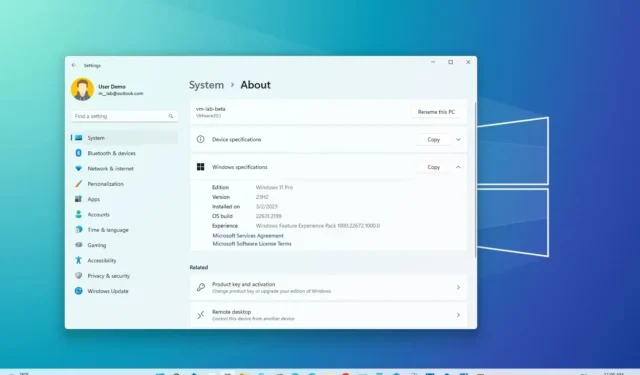
Als uw laptop of desktopcomputer in Windows 11 na het updaten naar versie 23H2 niet correct opstart, kunt u de update verwijderen en teruggaan naar de vorige installatie via de Windows Herstelomgeving (WinRE) .
Welke optie u moet gebruiken, hangt echter af van de manier waarop u eerder een upgrade van het systeem heeft uitgevoerd. Als u bijvoorbeeld een upgrade hebt uitgevoerd van versie 22H2 naar 23H2 via Windows Update, moet u de optie ‘De nieuwste kwaliteitsupdate verwijderen’ gebruiken , aangezien de nieuwe versie een kleine cumulatieve update toepast. Aan de andere kant, als u een apparaat hebt geüpgraded vanaf Windows 10 of een interne upgrade hebt uitgevoerd met behulp van een opstartbaar medium of het ISO-bestand, dan moet u de optie “De nieuwste functie-update verwijderen” kiezen sinds de nieuwe versie is toegepast met behulp van een volledige installatie.
En in het geval dat u de optie “De nieuwste functie-update verwijderen” moet gebruiken, heeft u slechts tien dagen de tijd om terug te draaien. Na tien dagen is de enige manier om de upgrade ongedaan te maken het uitvoeren van een nieuwe installatie van de oudere versie.
In deze handleiding leert u de stappen om de Windows 11 2023 Update te verwijderen als uw apparaat na de upgrade niet correct opstart.
Verwijder Windows 11 23H2 om terug te gaan vanaf versie 22H2
Ga als volgt te werk om Windows 11 23H2 te verwijderen wanneer de computer niet opstart (en eerder versie 22H2 had geïnstalleerd):
-
Druk op de aan knop.
-
Onmiddellijk na de Power-On Self-Test (POST), en u ziet het blauwe Windows-logo, drukt u nogmaals op de aan/uit-knop om het opstartproces te onderbreken en de computer uit te schakelen.
-
Herhaal stap 1 en 2 tweemaal. (Windows 11 zou bij de derde herstart in de Windows Herstelomgeving (WinRE) moeten komen.)
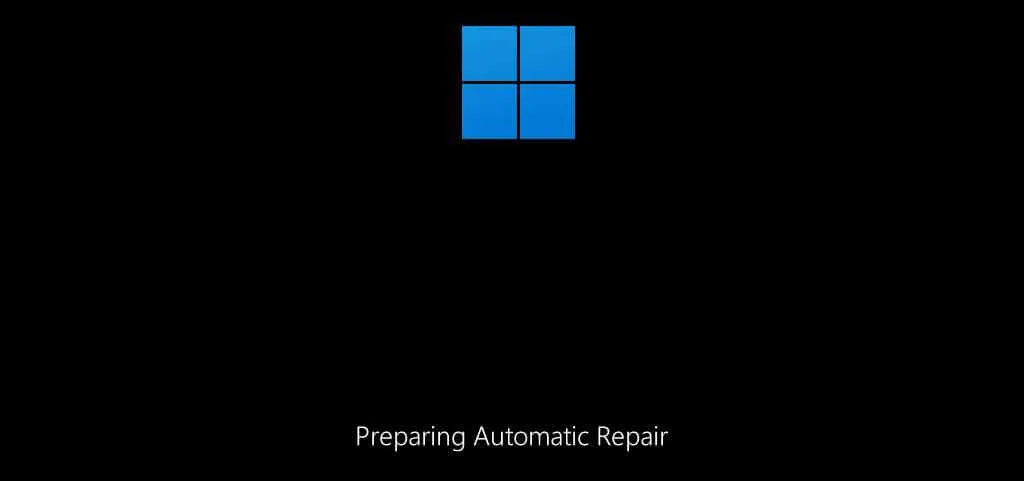
-
Klik op de knop Geavanceerde opties .
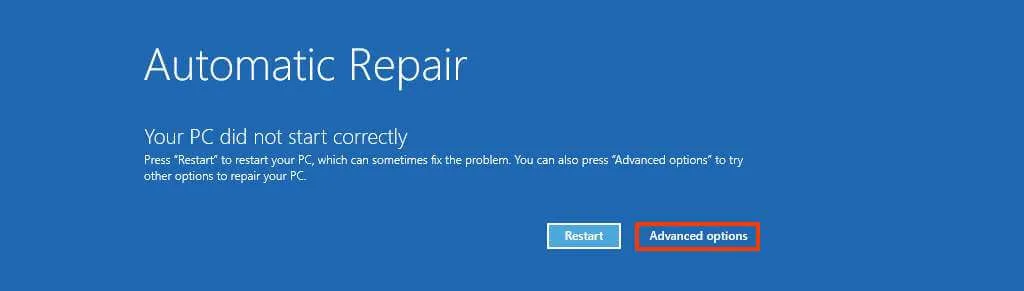
-
Klik op Problemen oplossen .
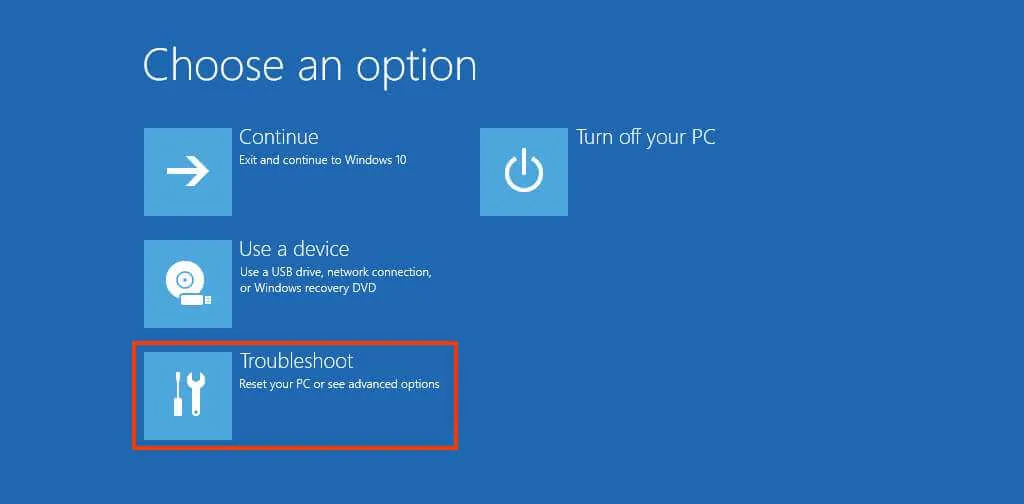
-
Klik op Geavanceerde opties .
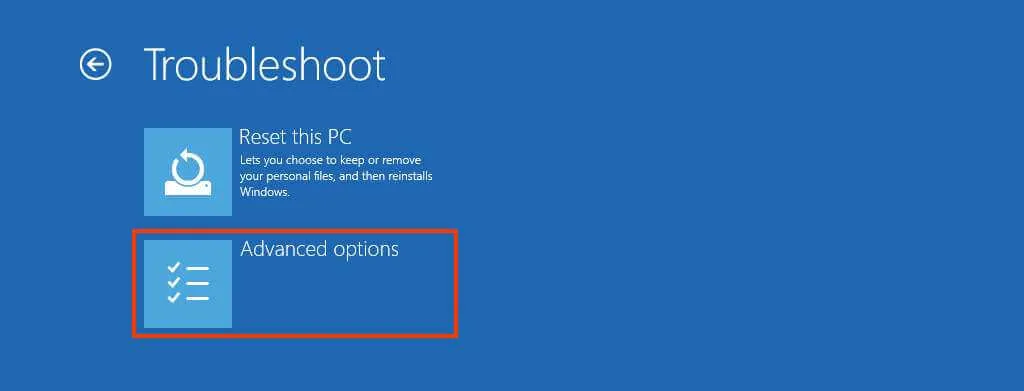
-
Klik op Updates verwijderen .
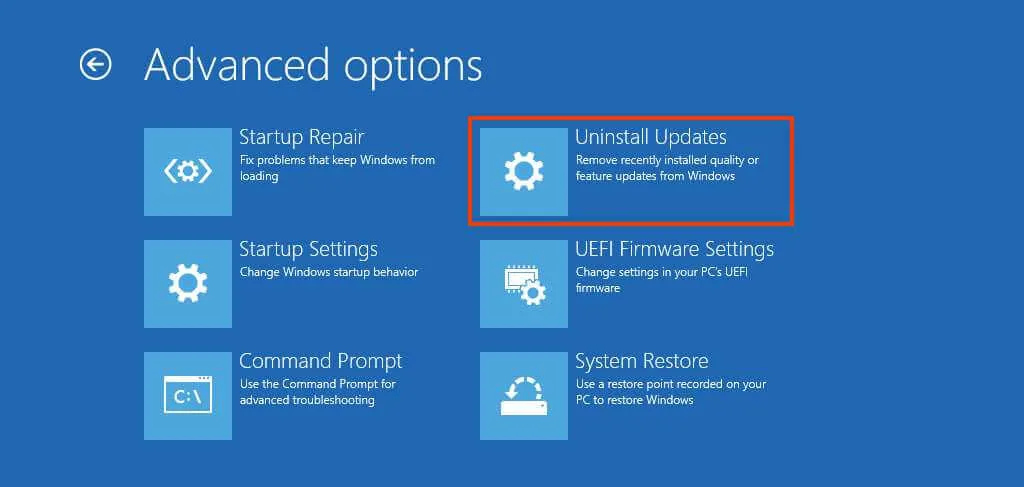
-
Klik op de optie “Nieuwste kwaliteitsupdate verwijderen” .
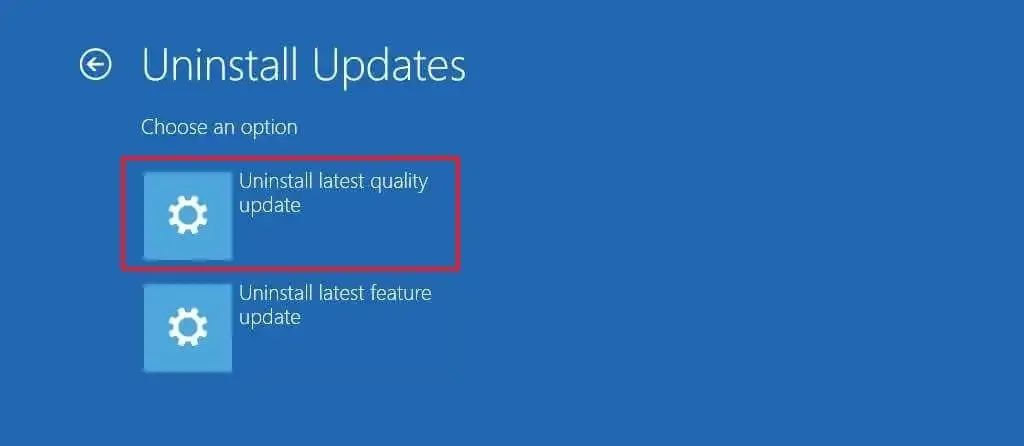
-
Meld u aan met uw beheerdersreferenties (indien van toepassing).
-
Klik op de knop “Kwaliteitsupdate verwijderen” om Windows 11 23H2 te verwijderen.
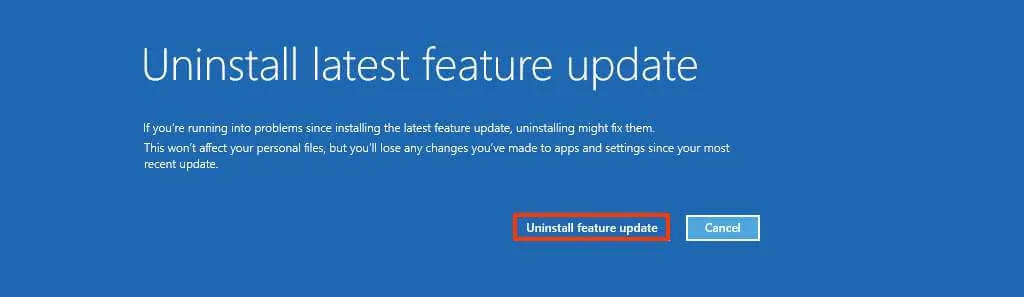
Zodra u de stappen heeft voltooid, verwijdert de computer de Windows 11 2023-update en keert deze terug naar versie 22H2 of Windows 10 . Het proces mag niet langer dan 10 minuten duren.
Verwijder Windows 11 23H2 om terug te keren naar Windows 10
Volg deze stappen om Windows 11 23H2 van Windows 10 te verwijderen of een upgrade uit te voeren met behulp van een installatiemedium:
-
Druk op de aan knop.
-
Onmiddellijk na de Power-On Self-Test (POST), en u ziet het blauwe Windows-logo, drukt u nogmaals op de aan/uit-knop om het opstartproces te onderbreken en de computer uit te schakelen.
-
Herhaal stap 1 en 2 tweemaal.
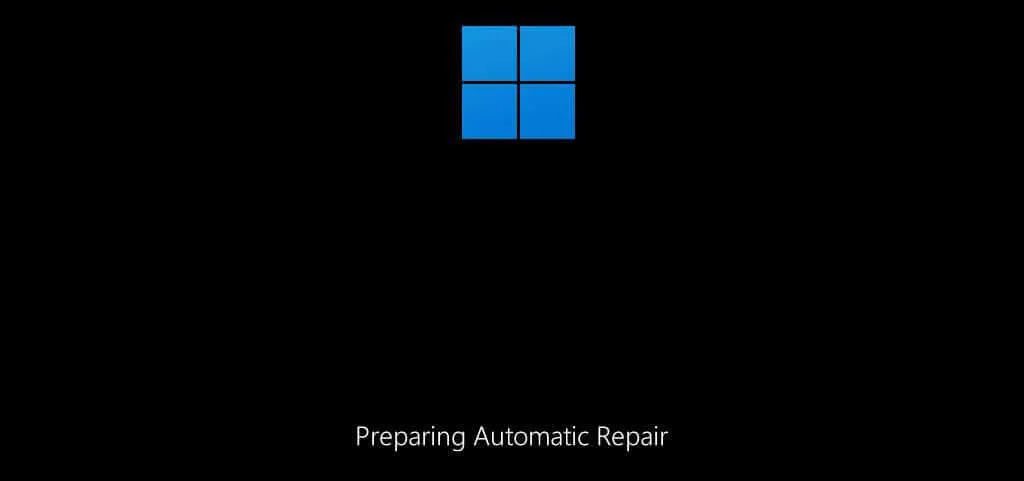
-
Klik op de knop Geavanceerde opties .
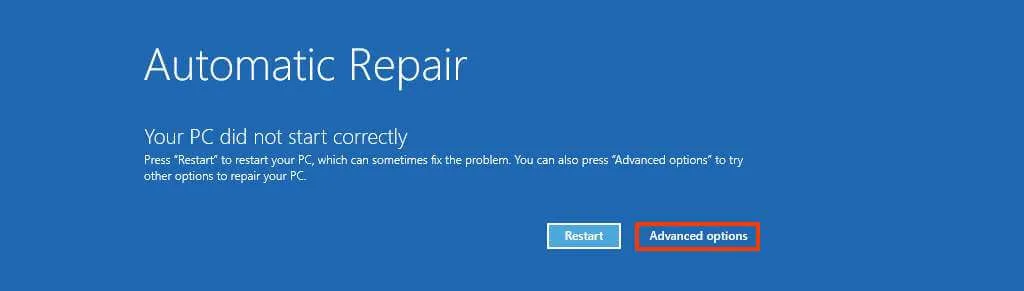
-
Klik op Problemen oplossen .
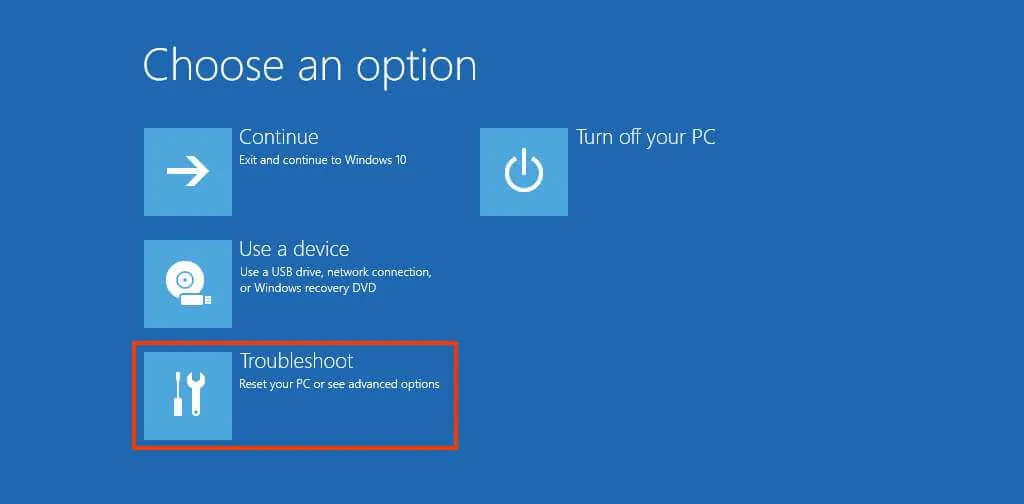
-
Klik op Geavanceerde opties .
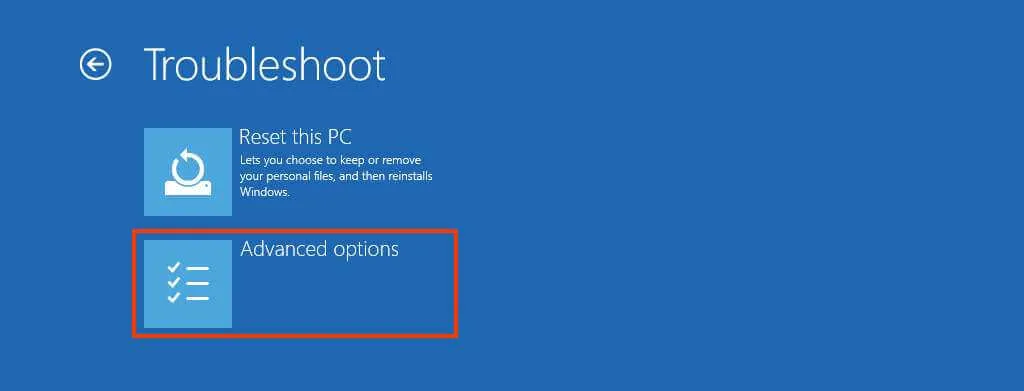
-
Klik op Updates verwijderen .
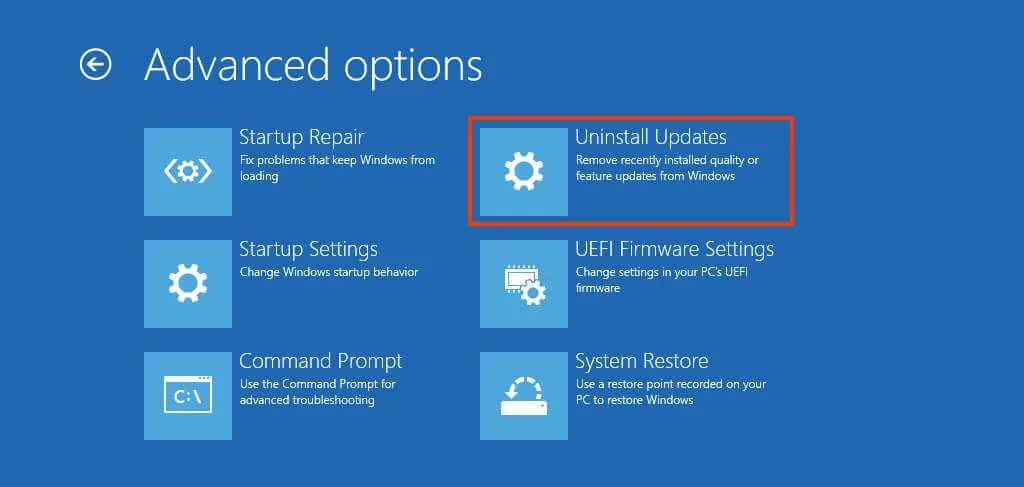
-
Klik op de optie “Nieuwste functie-update verwijderen” .
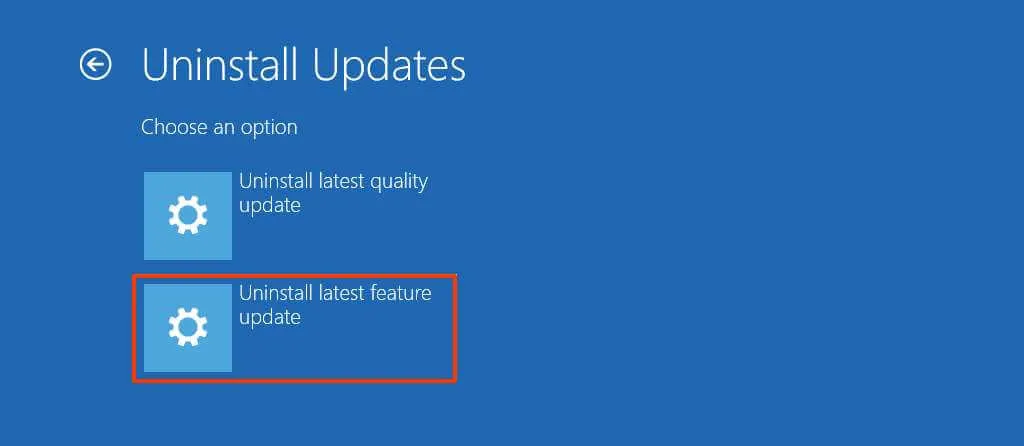
-
Meld u aan met uw beheerdersreferenties (indien van toepassing).
-
Klik op de knop ‘Functie-update verwijderen’ om Windows 11 23H2 te verwijderen.
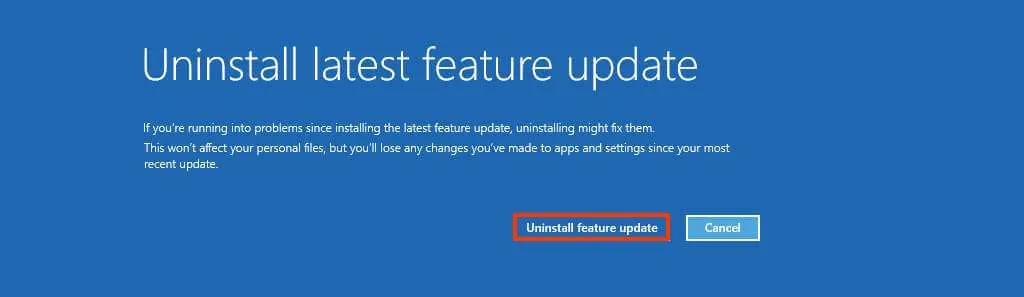
Nadat u de stappen heeft voltooid, verwijdert het systeem versie 23H2 van de computer en keert het terug naar de vorige versie van het besturingssysteem.



Geef een reactie